Domanda
Problema: come risolvere gli arresti anomali e i blocchi di Outriders?
Ciao, di recente ho acquistato Outriders su Steam e mi piace molto il gioco. La cosa sfortunata è che ogni volta che uso l'inventario, il gioco si blocca. Questo accade sia in modalità multiplayer che single player. Sto usando GTX 1060 / 16 GB con PC Windows 10.
Risposta risolta
Outriders, sviluppato da People Can Fly e pubblicato da uno dei più grandi studi di gioco, Square Enix, ha preso d'assalto il mondo dei giochi. È uno sparatutto in prima persona di fantascienza che molte persone hanno apprezzato in modalità giocatore singolo e multiplayer dalla sua uscita il 1 aprile 2021. E, mentre ogni lancio di gioco dovrebbe avere per impostazione predefinita alcuni problemi, i problemi tecnici di Outriders sono stati rovinare il divertimento per molti: molte recensioni negative del gioco sono la ragione precisa per il giocatore insoddisfazione.
[1]Ci sono problemi con il gioco che solo gli sviluppatori possono risolvere, ad esempio problemi di connettività del server, oggetti che scompaiono dall'inventario, utenti bloccati nella fase di accesso del gioco e molto altro di più. Alcuni giocatori hanno affermato che questi problemi vanno e vengono di tanto in tanto e che stanno aspettando una correzione adeguata da Square Enix.
I giocatori si sono lamentati molto degli arresti anomali e dei blocchi di Outriders. E, sebbene ciò possa anche essere attribuito a bug di gioco, diverse soluzioni potrebbero aiutare a ridurre o addirittura eliminare completamente tali problemi.
Alcuni utenti hanno affermato di ricevere ECCEZIONE CAUSATA DA UNA VIOLAZIONE D'ACCESSO Errore di schermata blu della morte in momenti casuali durante il gioco. Altri hanno affermato che non vengono visualizzati errori e che vengono semplicemente restituiti al desktop senza preavviso. Anche la consistenza e la tempistica degli arresti anomali differiscono. Per alcuni, il gioco si spegne quando si utilizza una determinata funzionalità all'interno del gioco (ad esempio, quando si tenta di accedere all'inventario), mentre per altri si verificano arresti anomali a intervalli casuali.
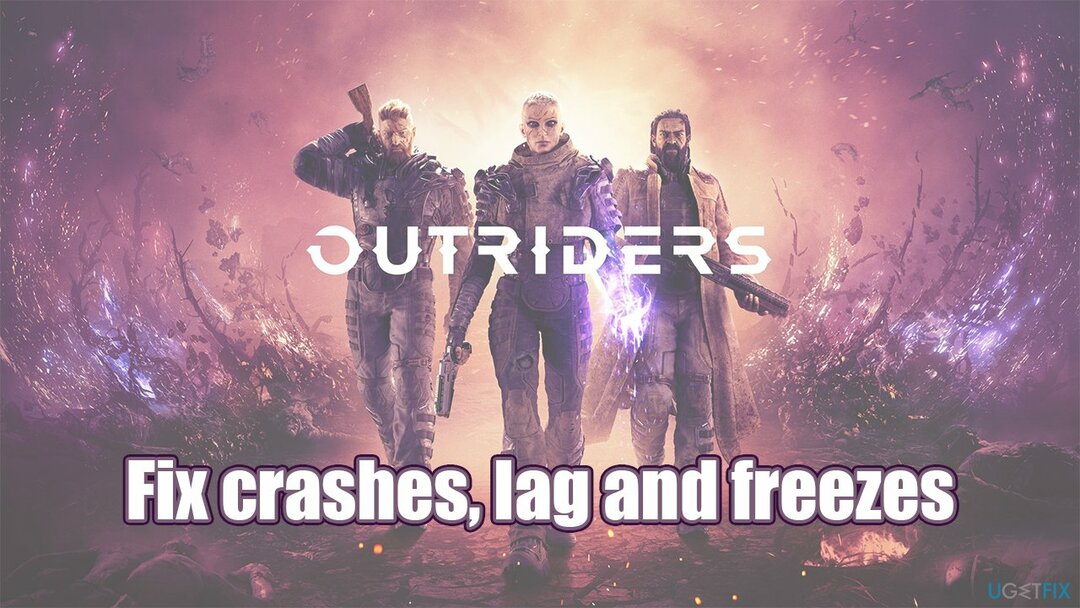
In ogni caso, ci sono alcune cose che potrebbero aiutarti a risolvere gli arresti anomali di Outriders nella maggior parte dei casi. I problemi sottostanti di Windows 10 sono spesso in errore. Corruzione dei file di sistema, DLL mancanti, schermate blu casuali[2] potrebbe non essere affatto causato dal gioco, ma piuttosto da un malfunzionamento all'interno del sistema operativo. Pertanto, eseguendo una scansione con uno strumento di riparazione del PC ReimageLavatrice Mac X9 potrebbe eliminare questi problemi per voi rapidamente.
Crash, errori, lag e altri problemi al rilascio di un gioco non sono rari: in precedenza abbiamo parlato di titoli come Cyberpunk 2077 e Valheim avendo esattamente gli stessi problemi. Sebbene non vi sia alcuna garanzia che sarai in grado di eseguire il gioco senza problemi fino a quando lo sviluppatore non rilascerà alcune patch, dovresti provare le correzioni sotto che dovrebbe sicuramente migliorare le prestazioni del gioco e, in alcuni casi, anche fermare Outriders si blocca, si blocca e altri fastidiosi problemi.
Correzione 1. Installa i driver grafici più recenti
Per riparare il sistema danneggiato, è necessario acquistare la versione con licenza di Reimage Reimage.
Molti utenti possono farla franca utilizzando driver relativamente obsoleti[3] per molto tempo senza che nulla vada storto. Tuttavia, i driver obsoleti o corrotti potrebbero causare diversi problemi (ad esempio, è uno dei principali colpevoli di BSOD come WHEA UNCORRECTABLE ERROR pshed.dll) se non rispettato in tempo.
I driver GPU sono particolarmente importanti per i giochi, in quanto possono correggere numerosi bug nel gioco e altri problemi come arresti anomali e blocchi. Tuttavia, Gestione dispositivi non è un'opzione sufficiente per gli aggiornamenti dei driver video, poiché spesso non riesce a trovare i driver più recenti.
Dovresti visitare il sito Web del produttore della scheda grafica e scaricare i driver da lì o utilizzare un programma di aggiornamento automatico del driver come DriverFixe non dovrai mai più preoccuparti di quella parte del tuo PC Windows.
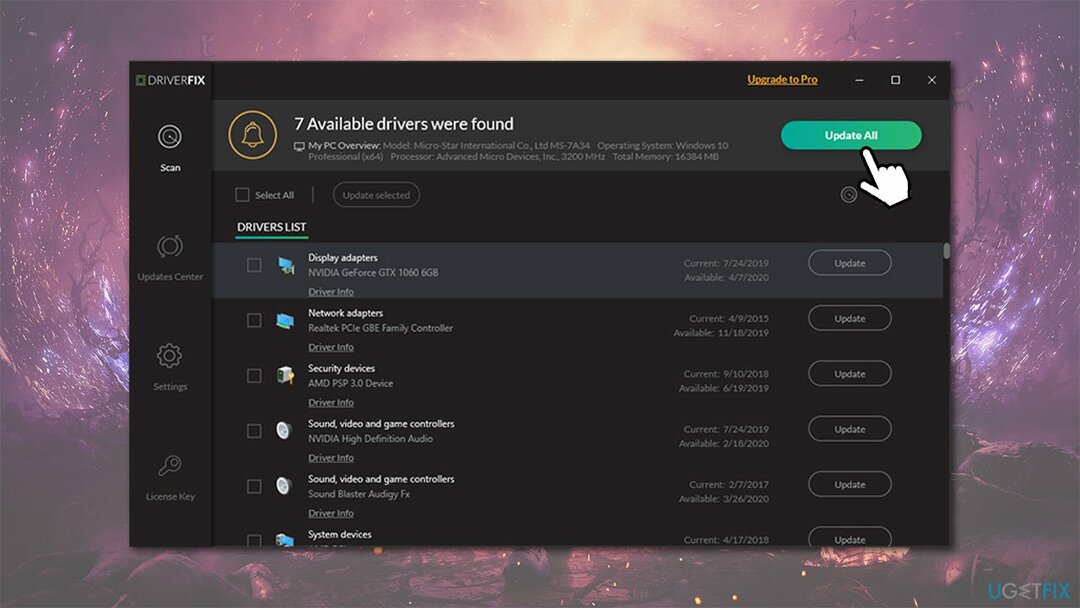
Correzione 2. Aggiorna il tuo gioco
Per riparare il sistema danneggiato, è necessario acquistare la versione con licenza di Reimage Reimage.
Gli sviluppatori stanno lavorando per migliorare costantemente il gioco, quindi non è insolito vedere patch che escono molto spesso. Se hai acquistato il gioco su Steam o altre piattaforme, dovrebbe essere aggiornato automaticamente. Ecco come assicurarti che il gioco sia sempre aggiornato su Steam:
- Vai al tuo Biblioteca
- Fare clic con il tasto destro su Outriders e selezionare Proprietà
- Vai a Aggiornamenti sezione
- Sotto Aggiornamenti automatici, scegliere Priorità alta opzione.
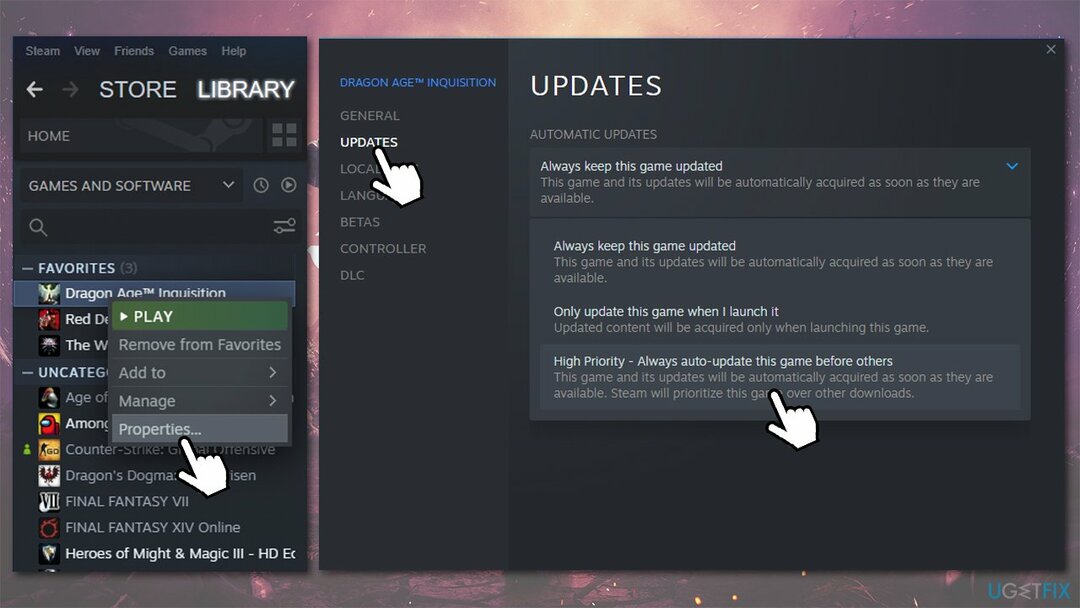
Se stai giocando su Xbox One:
- Selezionare I miei giochi e le mie app
- Selezionare Outriders e scegli Gestisci gioco
- A sinistra, seleziona Aggiornamenti e scarica tutto ciò che è disponibile.
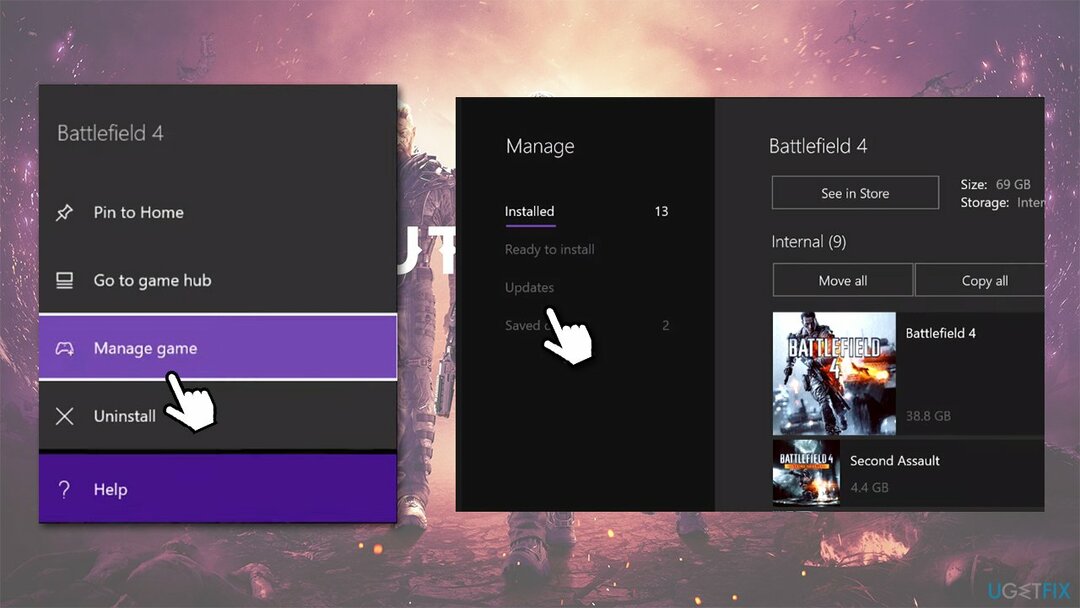
Utenti PlayStation 4:
- Vai a Libreria dei giochi e seleziona Outriders
- premere Opzioni pulsante sul controller
- Dal menu laterale, scegli Ricerca aggiornamenti.
Correzione 3. Modifica le impostazioni di gioco
Per riparare il sistema danneggiato, è necessario acquistare la versione con licenza di Reimage Reimage.
Alcuni utenti hanno affermato che la modifica delle impostazioni di gioco li ha aiutati a risolvere molti problemi con Outriders, inclusi arresti anomali e blocchi del gioco. Ecco cosa dovresti fare:
- Avvia il gioco e vai su Impostazioni
- Selezionare Schermo
- Qui, imposta Modalità finestra su Finestre senza bordi
- Disattiva Vsync
- Clicca su Abilita limite FPS e impostalo su 59.
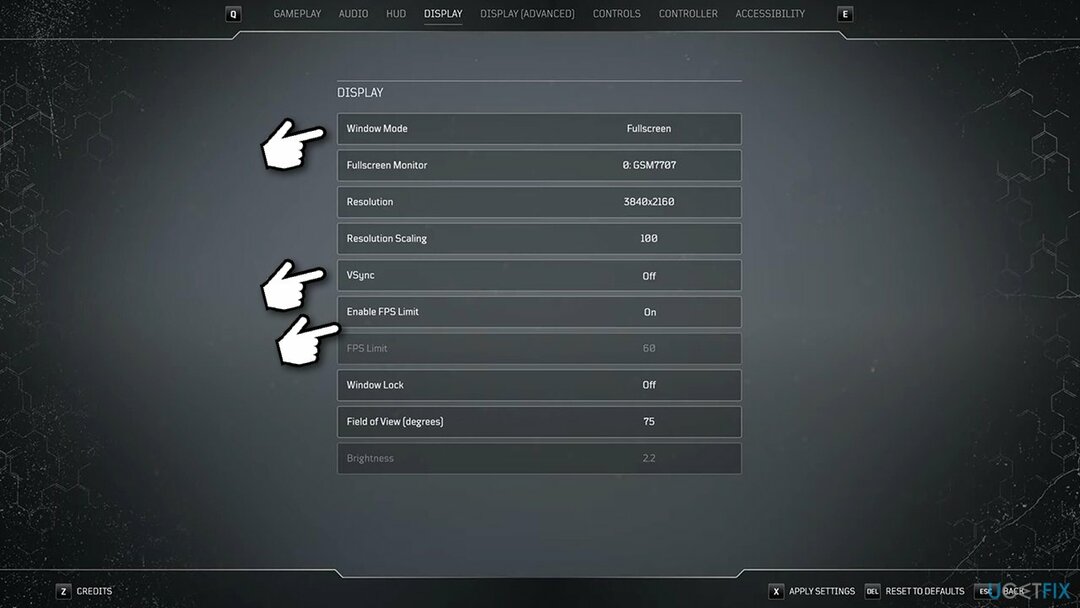
Correzione 4. Verifica l'integrità dei file di gioco
Per riparare il sistema danneggiato, è necessario acquistare la versione con licenza di Reimage Reimage.
Se hai acquistato il gioco su Steam, procedi come segue:
- Vai a Biblioteca, fare clic con il tasto destro sulla voce di gioco
- Selezionare Proprietà
- Vai a File locali sezione
- Ecco, scegli Verifica l'integrità dei file di gioco
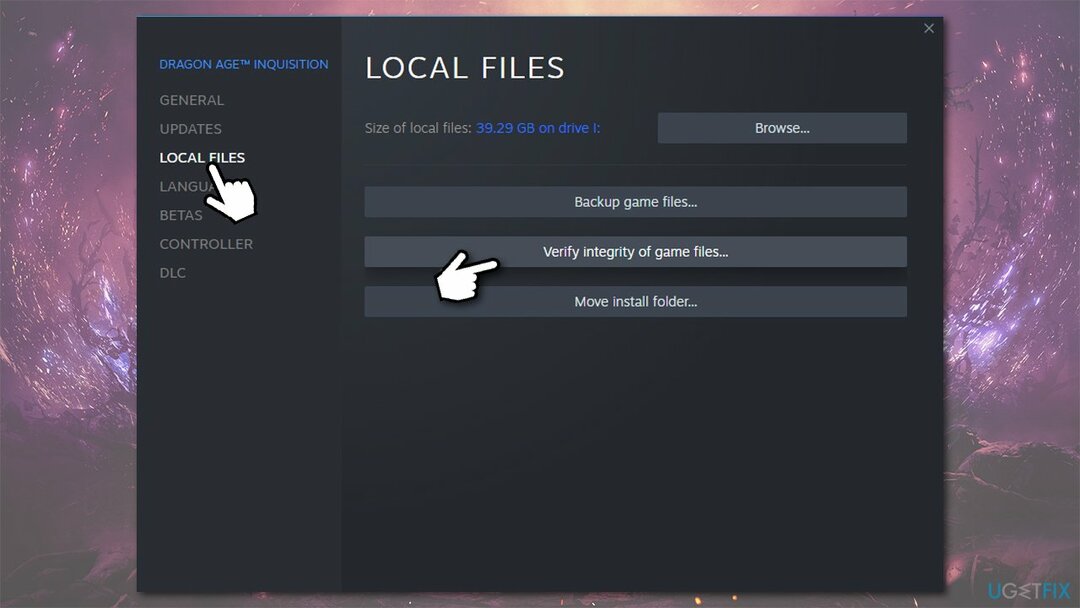
- Attendi fino al termine del processo e avvia il gioco per vedere se gli arresti anomali sono spariti.
Correzione 5. Attesa
Per riparare il sistema danneggiato, è necessario acquistare la versione con licenza di Reimage Reimage.
Sfortunatamente, ma c'è poco altro che si può fare per risolvere i problemi del gioco. Tuttavia, sia Square Enix che People Can Fly stanno cercando di affrontare enormi problemi che i giocatori stanno riscontrando. Nel tempo, verranno consegnate più patch, quindi assicurati di aggiornare il gioco regolarmente (impostalo per l'aggiornamento automatico).
Ripara automaticamente i tuoi errori
Il team di ugetfix.com sta cercando di fare del suo meglio per aiutare gli utenti a trovare le migliori soluzioni per eliminare i loro errori. Se non vuoi lottare con le tecniche di riparazione manuale, usa il software automatico. Tutti i prodotti consigliati sono stati testati e approvati dai nostri professionisti. Gli strumenti che puoi utilizzare per correggere l'errore sono elencati di seguito:
Offerta
fallo ora!
Scarica correzioneFelicità
Garanzia
fallo ora!
Scarica correzioneFelicità
Garanzia
Se non sei riuscito a correggere il tuo errore utilizzando Reimage, contatta il nostro team di supporto per ricevere assistenza. Per favore, facci sapere tutti i dettagli che ritieni dovremmo sapere sul tuo problema.
Questo processo di riparazione brevettato utilizza un database di 25 milioni di componenti che possono sostituire qualsiasi file danneggiato o mancante sul computer dell'utente.
Per riparare il sistema danneggiato, è necessario acquistare la versione con licenza di Reimage strumento di rimozione malware.

Accesso privato a Internet è una VPN che può impedire al tuo provider di servizi Internet, il governo, e terze parti dal tracciamento online e ti consentono di rimanere completamente anonimo. Il software mette a disposizione server dedicati per torrenting e streaming, garantendo prestazioni ottimali e non rallentandoti. Puoi anche aggirare le restrizioni geografiche e visualizzare servizi come Netflix, BBC, Disney+ e altri servizi di streaming popolari senza limitazioni, indipendentemente da dove ti trovi.
Gli attacchi di malware, in particolare i ransomware, sono di gran lunga il pericolo maggiore per le tue immagini, i tuoi video, i tuoi file di lavoro o di scuola. Poiché i criminali informatici utilizzano un robusto algoritmo di crittografia per bloccare i dati, non possono più essere utilizzati fino a quando non viene pagato un riscatto in bitcoin. Invece di pagare gli hacker, dovresti prima provare a usare un'alternativa recupero metodi che potrebbero aiutarti a recuperare almeno una parte dei dati persi. Altrimenti, potresti anche perdere i tuoi soldi, insieme ai file. Uno dei migliori strumenti in grado di ripristinare almeno alcuni dei file crittografati: Recupero dati professionale.